

カメラ・スマホ・PCじゃと!
なんでも使えるじゃと・・・
甘い・甘い・あまぁ~い!!
凄いのはワシなんじゃぁ~
YouTube撮影をする中で (-ω-)/
「音」にこだわる人は珍しくありません。
私もその一人 (/ω\)
「MeoTube」を運営する私も音は重要。
さらに・・・
- カメラ
- スマホ
- PC
「ひとつ」のマイクで使えたら最高です!
そんな都合のいいマイクある訳が・・・
ありました (/・ω・)/
【RODE VideoMic GO II】
2022年1月28日より日本国内で発売
▼ 現在の価格はこちら ▼
私が購入した「ビデオマイクGO II」
簡単な自己紹介をしよう (・ω・)ノ
主な特徴
- 放送品質のコンパクトショットガンマイク
- マイク極性「スーパーカーディオイド」
- 超軽量(わずか89グラム)
- バッテリー不要もちろん電池も!
- USB Type-C 接続可能
- カメラで使える3.5ミリTRS出力
- スマホ(iOS・Android)対応
- PC(macOS・Windows)対応
まぁ~こんな感じかな (/・ω・)/
それでは・・・
使い勝手のいい「RODE」のマイク
【VideoMic GO II】をレビューします!
RODE ビデオマイクGO II :何故購入したのか?!
先ほど伝えたように (´・ω・)
「MeoTube」を運営しています。
◆ カメラ SONY ◆
【ZV-1・ZV-E10L】
◆ マイク RODE ◆
【ワイヤレスGO II】
-

動画撮影ワイヤレスマイクおすすめ「RODE WIRELESS GO 2」購入レビュー
続きを見る
◆ マイク HOLLYLAND ◆
【LARK 150】
-

動画撮影ワイヤレスマイクおすすめ「HOLLYLAND LARK 150」購入レビュー
続きを見る
夫婦でYouTube動画撮影もあるので!
カメラは2台用意しています (-ω-)/
「マイク」は、ワイヤレスマイク
YouTube用に準備した撮影機材です。
話を戻して何故?ビデオマイクGO II を購入したのか!
ワイヤレスマイクに不満が・・(/ω\)
そんな訳ありません!
むしろ使いやすくて重宝しています。
ただし (・ω・)ノ
現状の撮影スタイルであれば・・・
ワイヤレスの必要もないと判断。
カメラとの距離が常に一定であれば!
バッテリー不要のショットガンマイクでOK
そう考えるようになったある日のこと・・・
私のスキルである「ググる」を発動!
とんでもないマイクを私は見つけたのだ。
【RODE VideoMic GO II】
2022年1月28日より日本国内で発売
▼ これ最強かも (/ω\) ▼
では、はじめようではないか!
「開封の儀」をどうぞ (・ω・)ノ
RODE ビデオマイクGO II :開封の儀!
箱を寝かして撮影しています (・ω・)ノ

まさに「RODE」のパッケージング!
開ける前からワクワク (≧◇≦)
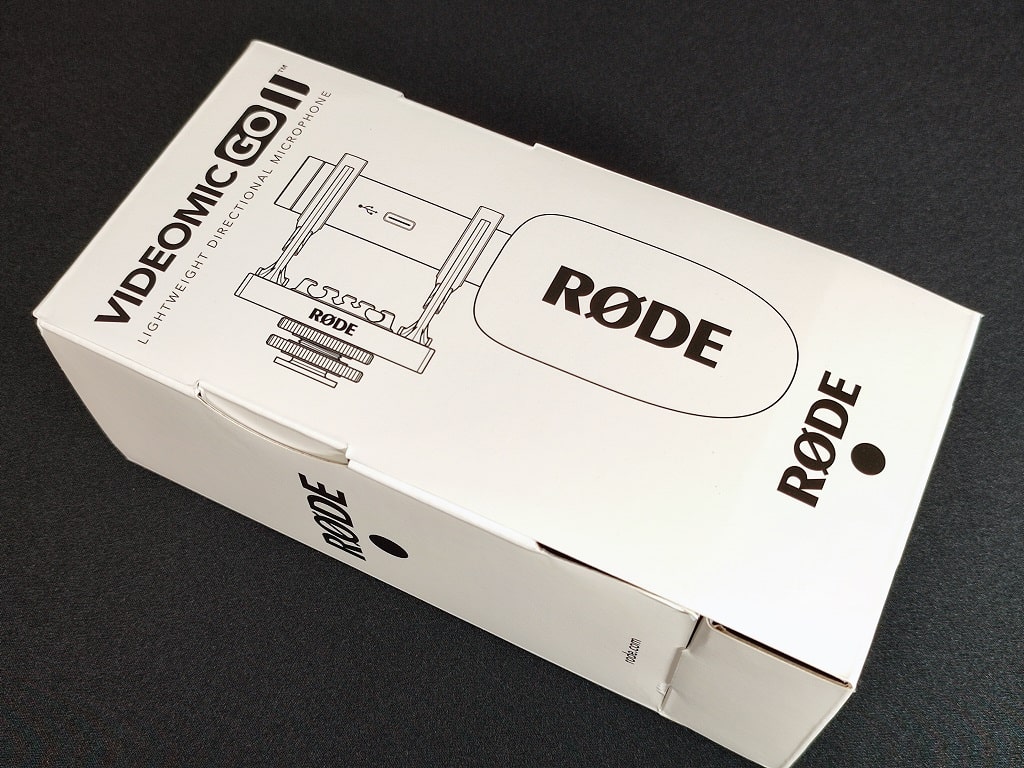
すぐに姿を見せてはくれません。
ビデオマイク GO II は、この中に!
(。-`ω-) ムムムッ!!

キターーーーーー
私は、この日をどれだけ
待ち続けたことか (/ω\)
Amazonで頼んだら翌日に届きました!
(。-`ω-) ムムッ

中身は、主にこの4つ (・ω・)ノ
他には乾燥剤のシリカゲルがありました。

まずは、マイク本体 (≧◇≦)
ウインドシールドを外すとこんな感じです。
とにかく「軽い」
軽すぎる・・・(/ω\)
あとで重さを測定します。

マイクの極性パターン (-ω-)/
「スーパーカーディオイド」
私が持つマイクでは、初めての極性パターン!
スタジオ品質の音に期待しよう。
 3.5mm TRS 端子
3.5mm TRS 端子
 USB Type-C 端子
USB Type-C 端子
マイク本体を見ると (-ω-)/
- 3.5mm TRS 端子
- USB Type-C 端子
この2つの端子が付いています。
「USB Type-C」がありがたい!

赤と黒のカラーが最高 (≧◇≦)
こちらは、ショックマウント
マイク本体を2点支持で支えてくれます。
他の部分も見てみましょう!

固定方法としては (・ω・)ノ
- シューマウント
- ネジ穴(3/8インチ)
どちらかで固定ができます。
ミニ三脚に固定する場合は1/4変換アダプターが必要となるかもしれません。
ネジ部のサイズに注意してください!

ご覧の通り・・・なんと!
スムーズに動かす事ができます。
マイクの位置を変える事ができるのです。
後ほど、実際に確認してみましょう。
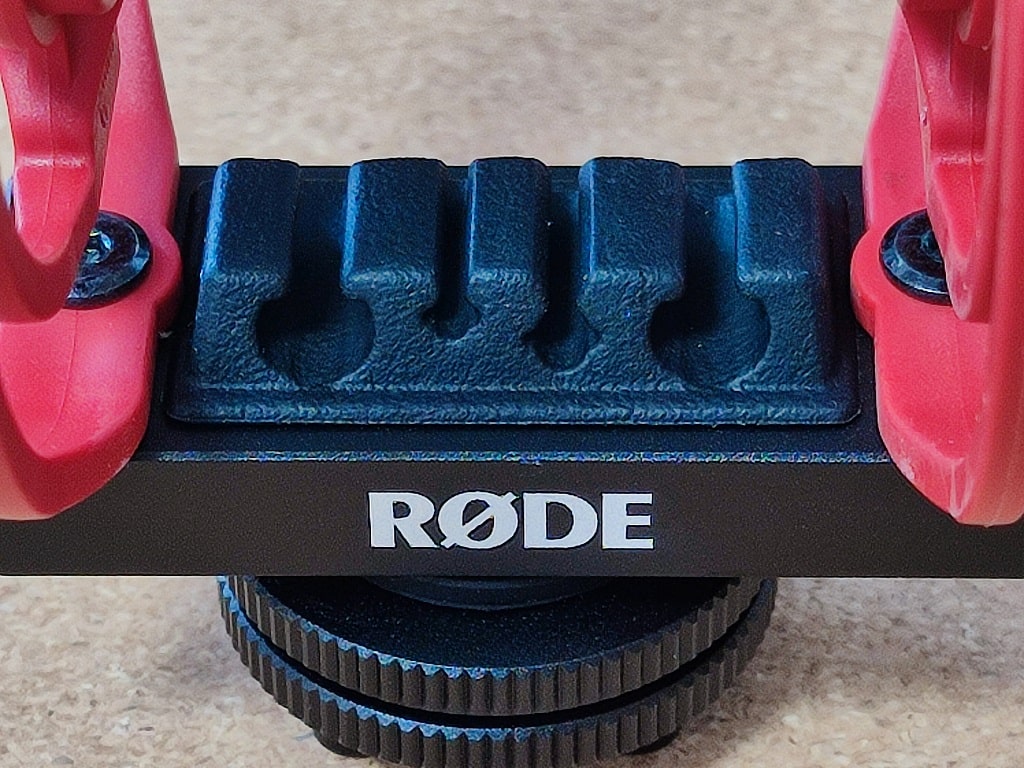
これが案外いいのです!
ケーブルをまとめることができます。
有ると無いとでは大違いかも (/ω\)
さすが「RODE」!!
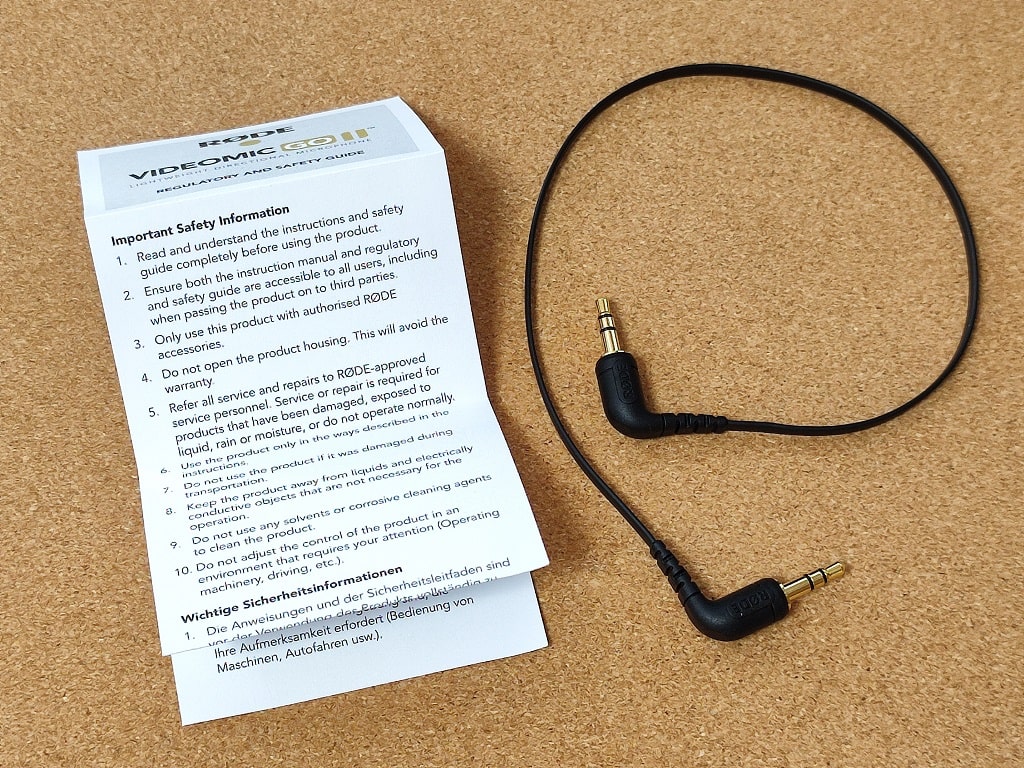
残りふたつは・・・
- 英語表記のセーフティーガイド
- 3.5mm TRSケーブル
英語表記で私には読めない紙が1枚!
(。-`ω-) ムムムッ
あと長さ「35cm」の TRSケーブル。
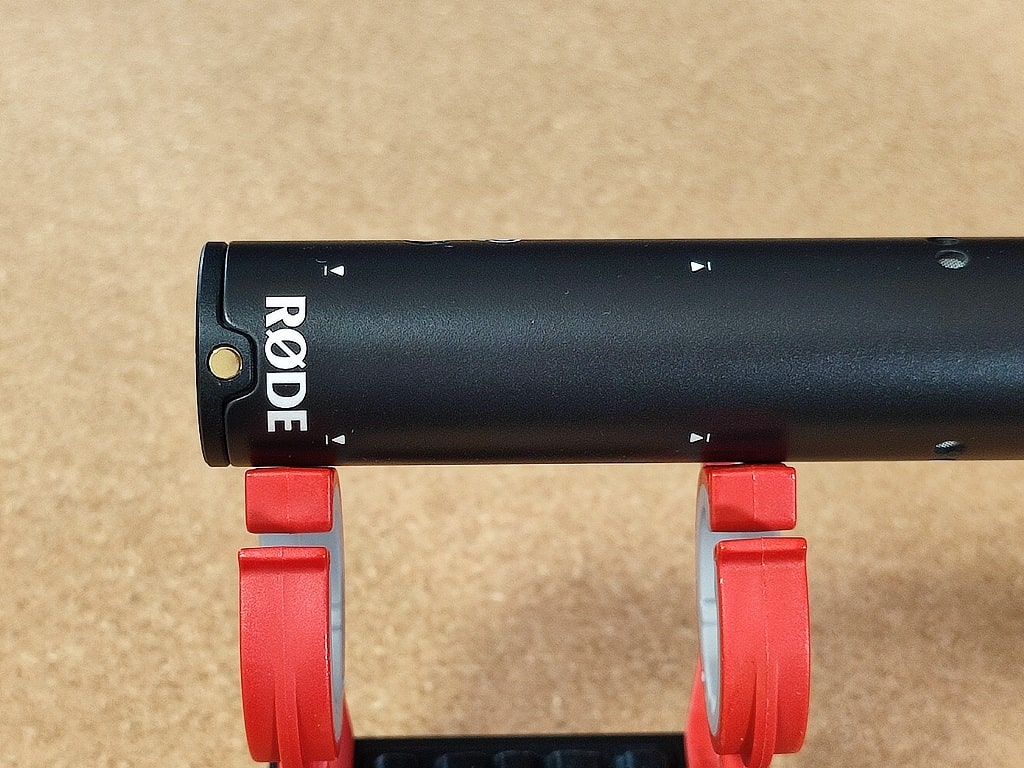
マイクをショックマウントに固定します。
まず、画像を見てください (・ω・)ノ
マイクに印が付いています。
この印に合わせてマイクを差し込めばOK!

どうですか?
見た目からして最高に好きなんだけど!
ほんとに購入して良かったぁ~ (≧◇≦)

違う角度からもう一枚 (-ω-)/
- デザイン最高
- めっちゃ軽量
- Type-C 出力対応
- カメラ・スマホ・PCに使える
あと「音質」が良ければ【 神マイク 】
もはや・・・
この時点で神マイク決定じゃ!
と思いませんか? (/・ω・)/


この流れで重量測定します (-ω-)/
マイク本体とショックマウント
重さは「87g」
公式では「89g」
ウインドシールド単体では「3g」
合わせても「90g」(≧◇≦)
なんと100グラムを切っています!
ちなみに・・・
マイク単体重量は「36g」でした。

マイクサイズは、次の通りです!
- 長さ 120mm
- 直径 21.6mm
「公式の寸法」を記載しています。
では、カメラに取り付けてみましょう!

私が「YouTube」撮影で使用するカメラ
SONYの ZV-E10L に取り付けました!
ヤバいぐらいに「感動」(/ω\)
マジでカッコ良すぎでしょ~
妻を呼んで見せたぐらいです!
100グラムに満たない軽量マイク
【RODE VideoMic GO II】
重さと反比例するかのような迫力!
もう期待を大きく超えてきました。
「最高」としか言えない (/・ω・)/

前後の動きしろは、こんな感じです。
撮影状況に合わせて位置を変えられるのは嬉しいですね!
RODE ビデオマイクGO II :音質の確認!

見た目は十分に男前として認めよう!
問題なのは「音質」です (・ω・)ノ
これが微妙では意味がありません。
付属のケーブルを接続して確認します。
マイクと口元の距離:約80cm
いつもの撮影環境に合わせます。
「私がYouTube撮影する距離です」
※音声を聴く場合、ヘッドホンがGOOD!
▼ 再生ボタンで音が出ます ▼
正直なところ (´・ω・)
部屋の反響音が気になるなぁ~!
そもそも80cmの距離が問題なのかも?
とは言え「音」は、悪くない。

先ほどのレベルでは撮影はできない!
マイクの位置を変えてみます。
そうなると・・・(/ω\)
付属のケーブルでは長さが足りない。
別で用意したケーブルはこれです。
マイクと口元の距離:約40cm
カメラの位置は変えていません!
▼ 再生ボタンで音が出ます ▼
メッチャ変わったよね!
かなりいい感じ (≧◇≦)
「40cm」の距離がいいのかも・・・
カメラにマイクが映らず音声もGOOD!
調整は必要としても安心できました。
みなさんにとって音質はどうですか?
是非参考にしてください (≧◇≦)
私は、かなり満足です!
マイクと口元の距離:約20cm
せっかくなので、どうぞ (-ω-)/
▼ 再生ボタンで音が出ます ▼
マイクの距離によって (・ω・)ノ
音の違いは確かにありますね!
部屋の環境・ゲイン調整など
改善できる所は、手をかけていきます。
続いて「スマホ」(-ω-)/

スマホの外部マイクとして使ってみます。
それでは、Androidスマホに接続します!
もちろん「iPhone」でもOKです (-ω-)/
※iPhoneの場合は、RODE専用ケーブルが必要かと思います。
画像の三脚はこれ【 Ulanzi MT-20 】
この三脚は超オススメ (・ω・)ノ
三脚のシューマウントに固定ができて最高!
剛性も高く機能も抜群でお気に入りです。
使っているケーブルはこちら
片側がL字タイプで長さが「0.5m」
使いやすくて重宝しています!
是非参考にしてください (≧◇≦)
マイクと口元の距離:約80cm
先ほどの撮影環境と同じです。
カメラからスマホに変わっただけ!
▼ 再生ボタンで音が出ます ▼
スマホとの相性がいい感じかも (≧◇≦)
USB Type-C 接続の恩恵なのかなぁ~
今後のスマホ撮影も楽しみだ!
マイクと口元の距離:約40cm
距離を40cmに変えています。
▼ 再生ボタンで音が出ます ▼
音質はバッチリ (・ω・)ノ
しかもクリアで最高!
【RODE VideoMic GO II】
予想以上に凄いマイクかも・・・

別のマイク固定方法を紹介します!
スマホホルダーにシューマウントがあればご覧の通り。
画像のスマホホルダーはこちら
三脚と同じく「Ulanzi」(・ω・)ノ
※バネタイプではなく、ノッチタイプです。
RODEのケーブルを使っています!


長さは「0.3m」となります。
RODEのケーブル「SC22」
是非参考にしてください (≧◇≦)
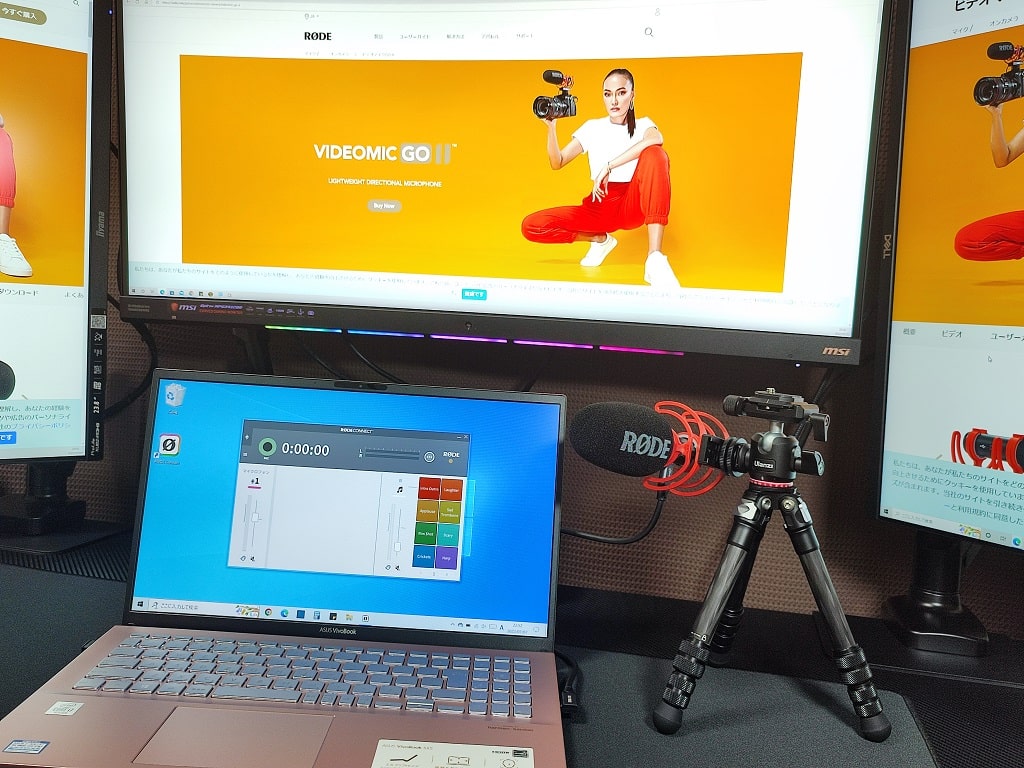
最後はビデオ会議をイメージ (-ω-)/
デスク上にノートPCを置いて近くにマイク!
PCに接続しての音質を確認します。
マイクと口元の距離:約30cm
この距離での音質を確認します。
▼ 再生ボタンで音が出ます ▼
ほんとにクリアな音でビックリ!
みなさんどうですか?(≧◇≦)
軽量だから持ち運びも便利です。
カメラ・スマホ・PCなど様々なデバイスで使えるマイク
【RODE VideoMic GO II】
1つあると便利なのは間違いナシ (・ω・)ノ
RODE ビデオマイクGO II :アプリでゲイン調整!
声の大きさは人それぞれ (・ω・)ノ
マイクとの距離も環境によって変わります。
状況に合わせて声の入力レベルを調整する必要があります。
カメラと接続して使う場合は、カメラのゲインコントロールを使用すればOK!
スマホの場合「アプリ」を利用します。
- RODE Reporter
- RODE Central
どちらもインストールしてみましょう。
私は両方インストールしています。
どちらでもゲイン調整は可能です。
アプリ:RODE Reporter
【RODE Reporter】
▼ アプリはこちら ▼
![]()
スマホとマイクを接続して (-ω-)/
アプリを開いてください!
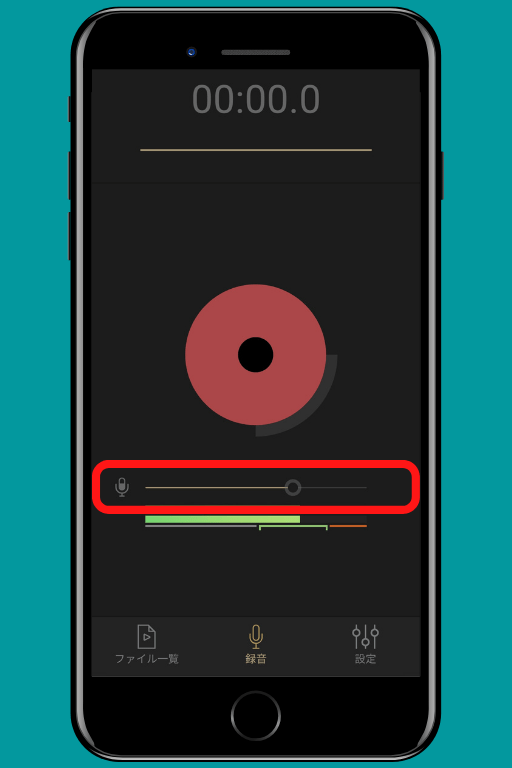
このような画面が表示されます。
今回は、ゲイン調整のみの紹介です。
調整は、とても簡単 (・ω・)ノ
赤枠にあるバーをスライドするだけでOK!
また数値として見る方法があります。
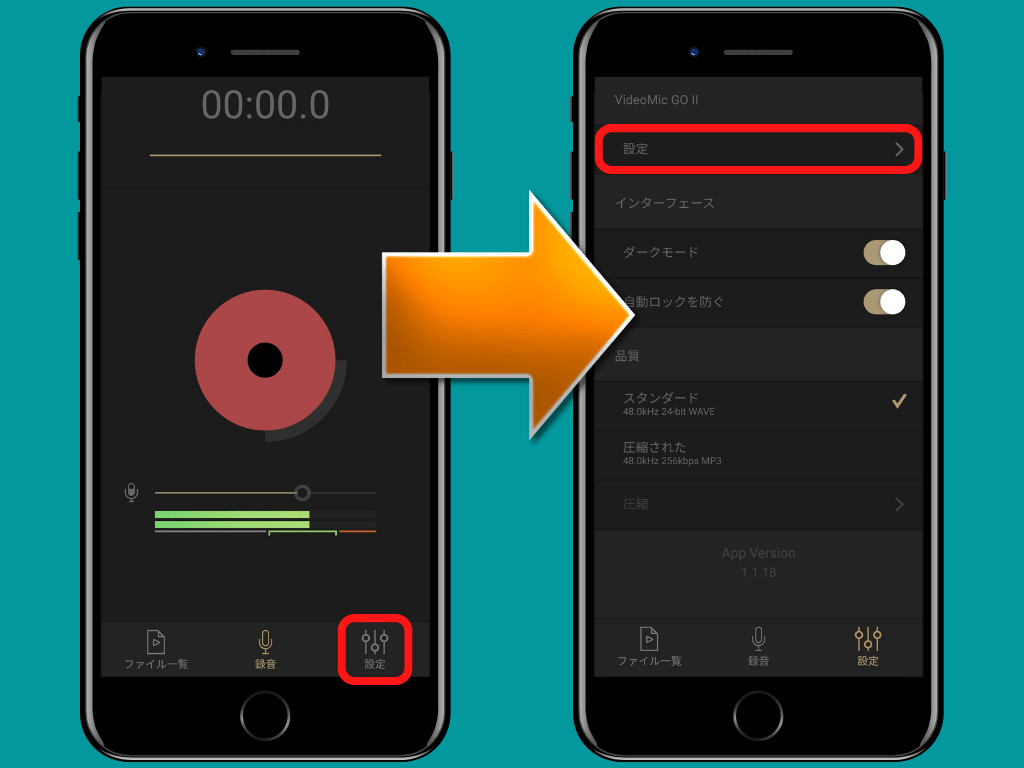
スマホ画面右下にある「設定」
こちらをタップします!
続いて画面上部にある「設定」
こちらをタップしてください。
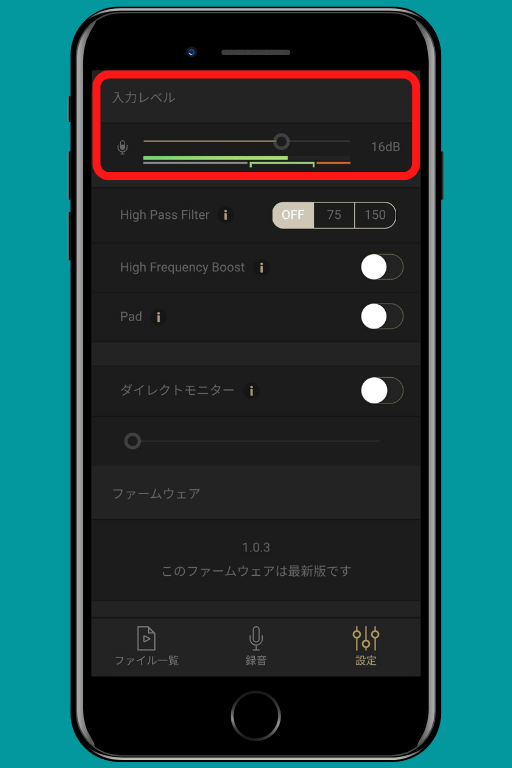
一番上の「入力レベル」を見てください。
先ほどと同じくゲイン調整ができます。
こちらで見ると「16dB」と表示されています。
現在のゲイン調整を「数値で見る」場合は、こちらが良いでしょう。
どちらの画面で設定してもOKです!
ゲイン調整は連動します (-ω-)/

少し脱線しますが・・・
スマホとマイクをUSBで接続すると!
3.5mmのジャックが使えます (≧◇≦)
そこにヘッドホンを繋げれば音声をモニターできます。
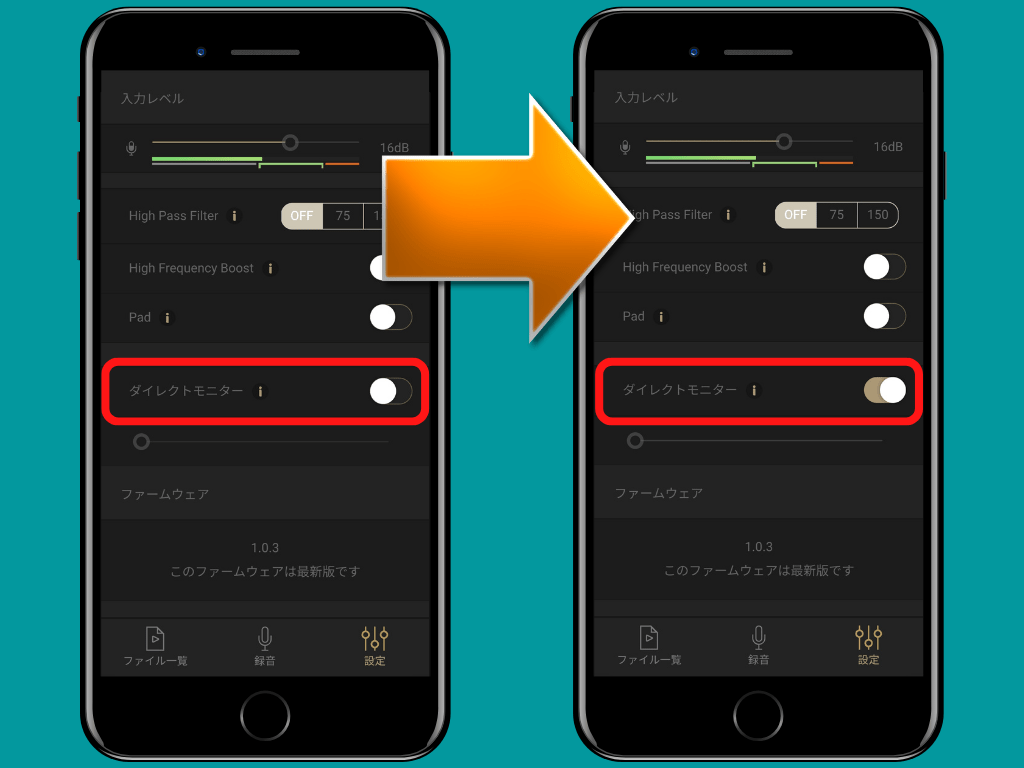
やり方は簡単 (・ω・)ノ
「ダイレクトモニター」をONにします!
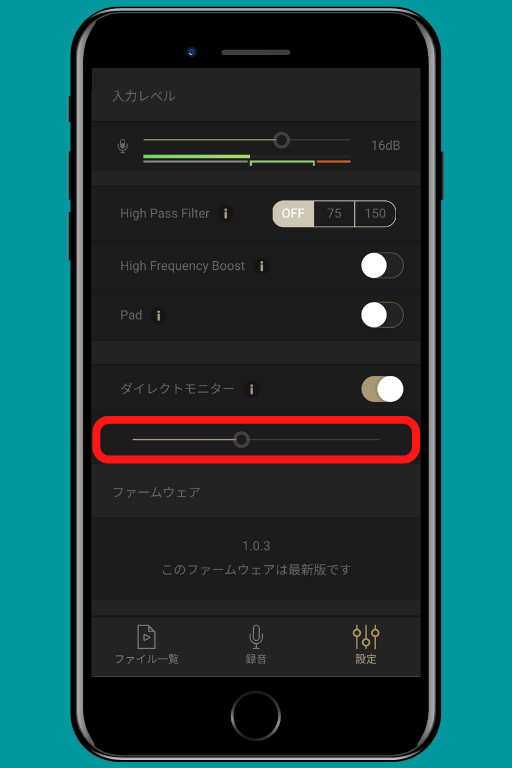
下にあるスライドバーを動かせばモニターすることができます。
画像あたりぐらいから音声が聞こえる感じです。
その他の機能に関しては (・ω・)ノ
▼ こちらをどうぞ! ▼
-

「RODE Reporter」スマホ用アプリ:インストール方法と機能紹介!VideoMic GO II
続きを見る
▼ 動画もどうぞ! ▼
アプリ:RODE Central
【RODE Central】
▼ アプリはこちら ▼
![]()
最小OS要件【公式より】
- iOS 14 以降
- アンドロイド 9.0
スマホとマイクを接続して (-ω-)/
アプリを開いてください!
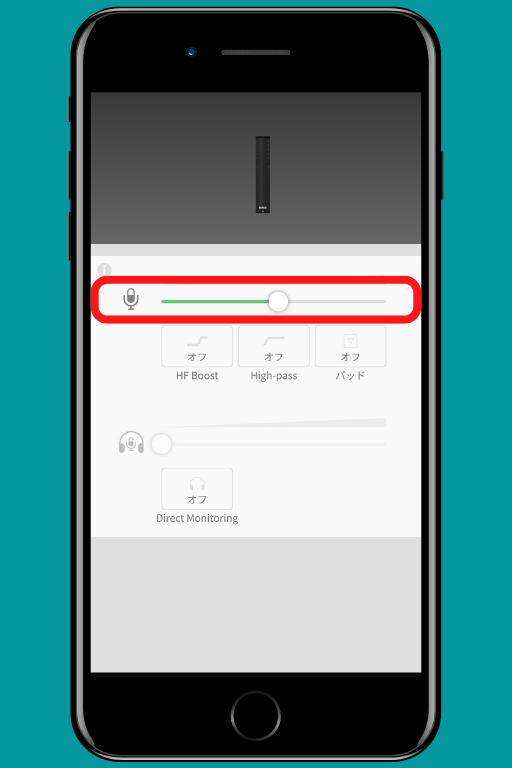
このような画面が表示されます。
今回は、ゲイン調整のみの紹介です。
調整は、とても簡単 (・ω・)ノ
赤枠にあるバーをスライドするだけでOK!
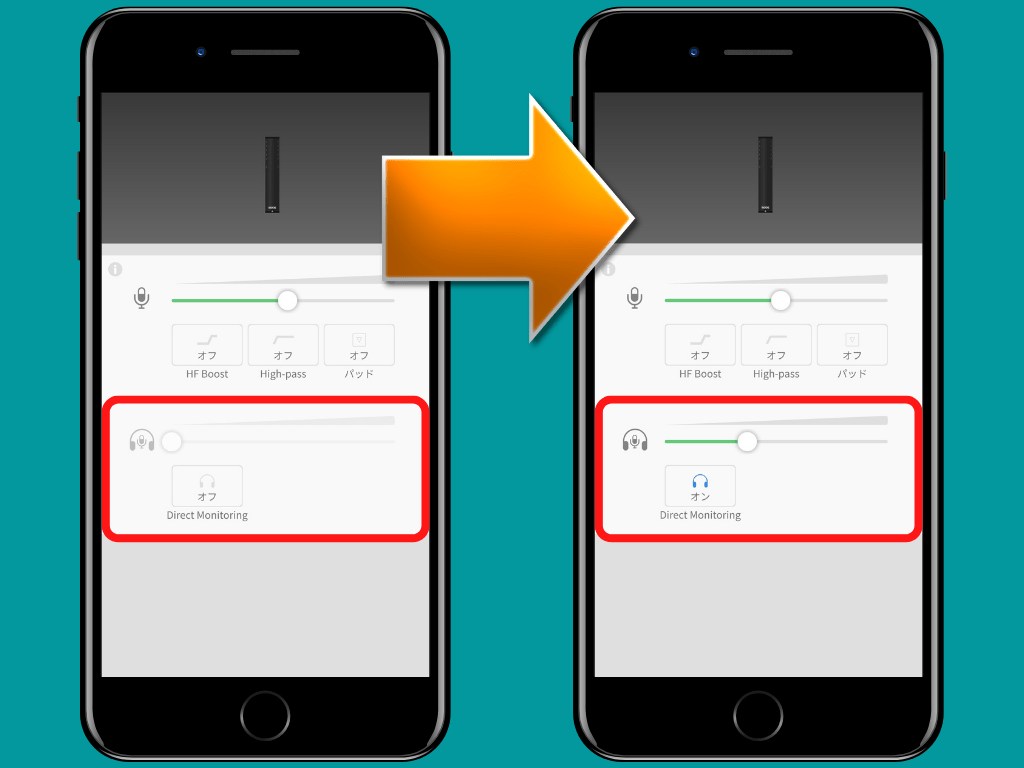
モニターする場合は (-ω-)/
Direct Monitoringの「オフ」→「オン」に変更!
あとはバーをスライドさせればOKです!
スマホで利用できるアプリ (-ω-)/
- RODE Reporter
- RODE Central
どちらでもゲイン調整は可能です。
使いやすい方を利用してください。
その他の機能に関しては (・ω・)ノ
▼ こちらをどうぞ! ▼
-

「RODE Central」のアプリ:スマホ・PCインストール方法! VideoMic GO II
続きを見る
▼ 動画もどうぞ! ▼
アプリ:RODE Connect
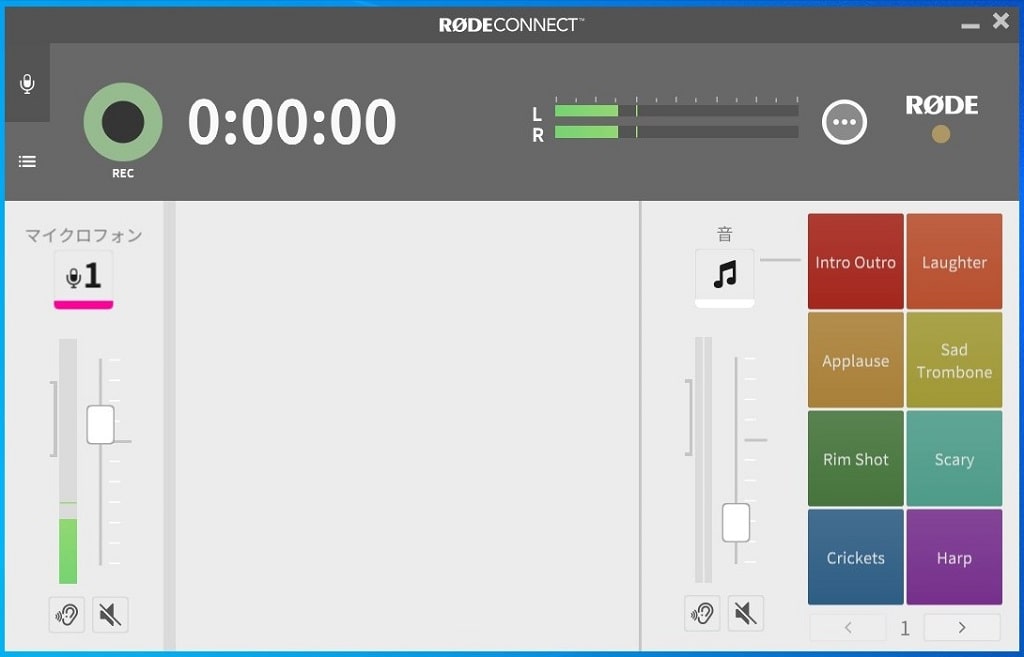
【RODE Connect】
こちらのアプリはPC専用となります!
最小OS要件【公式より】
- ウインドウズ 10(1803)
- macOS 10.13 以降
◆ アプリはこちら ◆
マイクとPCを接続すれば最大4つのマイクで録音も可能。
先ほどの録音音声は、このアプリを使っています。
面白いアプリなのでいろいろと遊んでください。
RODE ビデオマイクGO II :まとめ!
【RODE VideoMic GO II】
100gに満たない超軽量マイク!
しかも高音質だから凄い!
見て頂いた通り・・・
カメラ・スマホ・PCに簡単接続 (-ω-)/
そしてなにより大事なポイント!
バッテリー不要なのが使いやすくてGOOD
充電の必要が無ければ電池も不要です。
コレは、あなどれません (・ω・)ノ
マイク側の電源 ON・OFF 作業も不要です。
ようするに・・・
マイクの電源入れ忘れから解放されます!
または、消し忘れからも (。-`ω-)
改めて音声を確認してみると・・・
ほんとにクリアな音だと思います。
聴いて頂いたみなさんも感じるところでしょう。
今回の検証からすると・・・
カメラに固定するパターンは無理と判断!
私の部屋では反響音がヒドイ (/ω\)
マイクまでの距離80cmが遠いのか、部屋の環境に問題なのか?
まぁ~マイクだけ近くに移動させるだけなので問題ありません。
みなさんはどう感じましたか?
超軽量の高音質マイク (・ω・)ノ
【RODE VideoMic GO II】
正直な感想を言えば・・・
もう「最高」です (≧◇≦)
あらゆるデバイスに簡単接続で高音質!
軽量だから持ち運びも便利
スマホとマイクを持ちだせばブイログ撮影も簡単。
こんなマイクを探している「あなた」
この記事を参考にして検討してください。
▼ 現在の価格はこちら ▼
▼ おすすめ三脚 ▼
▼ ノッチタイプ ▼
▼ 片側L字タイプ ▼
▼ RODEのケーブル ▼














